Может ли Linux заменить Windows в качестве платформы для компьютерных игр? Стоит ли устанавливать Linux.
Linux может пригодиться вам по многим причинам. Например, ваш старый компьютер нельзя обновить до новых версий Windows или macOS, или вам нужны специфические приложения для Linux, или же вам просто любопытно попробовать новое. А может быть, вы просто приобрели новый компьютер без операционной системы и хотите сэкономить, выбрав бесплатную Linux.
Установить Linux несложно. Конечно, есть такие дистрибутивы, как Arch, установка которого довольно трудна для новичка. Но большинство современных дистрибутивов устанавливается очень просто. Пожалуй, даже проще и быстрее, чем Windows.
Прежде чем устанавливать Linux на свой основной компьютер, сделайте копию важных данных. Работая с разделами вашего жёсткого диска, вы можете по небрежности стереть что-нибудь важное. Конечно, если вы будете следовать инструкциям и внимательно читать, что вы делаете, то ничего непредвиденного не произойдёт. Но - нелишняя штука в любом случае.
Установить Linux можно на компьютеры под управлением Windows и macOS или на пустой жёсткий диск. Вы можете выбрать Linux своей основной системой либо пользоваться ей параллельно с вашей старой системой.
1. Загрузите дистрибутив Linux
Прежде всего нужно выбрать дистрибутив Linux. Определиться вам поможет рейтинг DistroWatch.com .
Затем нужно загрузить выбранный дистрибутив. Сделать это легче лёгкого: откройте сайт нужного дистрибутива, отыщите раздел загрузок и выберите то, что подходит по разрядности вашему процессору.
Как правило, дистрибутивы Linux на официальных сайтах предлагается скачать двумя способами. Первый способ - обычная загрузка. Второй - через P2P посредством торрент-клиента. Второй способ, естественно, быстрее. Так что выбирайте его, если хотите сэкономить время.

Когда дистрибутив в формате ISO скачан, нужно записать его на CD или обычную USB-флешку.
Запись на CD можно осуществлять стандартными средствами системы: «Запись образа диска» Windows или «Дисковая утилита» macOS. Достаточно щёлкнуть по загруженному образу правой кнопкой мыши и выбрать соответствующий пункт в меню.

Для записи ISO на флешку вам понадобятся специальные утилиты. Для Windows лучше выбрать Rufus , а для macOS - UNetbootin . У этих программ очень простой интерфейс, в них довольно сложно запутаться.
3. Подготовьте раздел диска
Этот пункт следует выполнять в том случае, если вы хотите сохранить установленную у вас систему и использовать Linux одновременно с ней. Если вы решили перевести свой компьютер на Linux полностью или устанавливаете ОС на пустой жёсткий диск, пропустите параграф.
Windows

Откройте «Средство управления дисками» Windows. Выберите диск или раздел, от которого вы планируете отрезать немного места для установки Linux. Большинству дистрибутивов с лихвой хватит 10 ГБ. Но если вы планируете устанавливать много приложений, возьмите больше. Щёлкните по разделу правой кнопкой мыши и выберите «Сжать том». Введите размер и нажмите ОК.
Процесс может занять довольно много времени, так что запаситесь терпением.
Когда «Средство управления дисками» закончит изменять размеры разделов, на диске появится пустое неразмеченное пространство, отмеченное чёрным цветом. Туда мы и установим Linux.
Позже, если Linux вам не понадобится, можно будет удалить разделы с ним и отдать освободившееся место обратно Windows при помощи всё того же «Средства управления дисками».
macOS

Выделить место для установки Linux можно через «Дисковую утилиту» macOS. Выберите ваш диск и щёлкните по значку «+», чтобы создать раздел для Linux. Создание нового раздела может занять некоторое время.
4. Подготовьте загрузчик
Windows
Этот пункт касается только новых компьютеров под управлением предустановленной Windows 10, 8.1 или 8. На таких компьютерах используется загрузчик UEFI, который не позволит вам загрузить какую бы то ни было систему, кроме Windows.
Чтобы это исправить, зайдите в настройки BIOS вашего компьютера и отключите опцию Secure Boot. Затем перезагрузитесь. Готово, теперь вы можете загружать и устанавливать другие системы рядом со своей Windows.
macOS
В отличие от большинства компьютеров, Mac требует пары дополнительных действий для того, чтобы установить Linux в дуалбуте с macOS.
Прежде всего, отключите SIP. Перезагрузите Mac и нажмите Cmd + R. Появится меню Recovery. Выберите в нём «Терминал» и введите csrutil disable .
Перезагрузите Mac ещё раз. SIP отключён.
Ручной
Подойдёт, если вы хотите сами задать размеры для ваших разделов или, например, создать отдельный раздел для ваших файлов. Для этого выберите «Другой вариант» и нажмите «Продолжить».

Linux отобразит, какие разделы есть у вас на компьютере. Вы можете удалять их, форматировать или, наоборот, не трогать разделы с той информацией, которую хотите сохранить.
Чтобы установить Linux вместо вашей системы, выберите раздел с установленной системой и удалите его кнопкой «–». Затем на освободившемся месте создайте новые разделы.

- Корневой раздел для системных файлов Linux. Выберите файловую систему Ext4 и точку монтирования /.
- Swap-раздел, или раздел подкачки, пригодится, если у вас не хватает оперативной памяти, но зато быстрый SSD-диск. В списке файловых систем выберите «Раздел подкачки».
- Home-раздел, где будут храниться ваши файлы. Выберите файловую систему Ext4 и точку монтирования /home.
Нажмите «Продолжить» и подтвердите изменения. Установщик сотрёт выбранные вами разделы и создаст новые на освободившемся месте.
Как установить Linux рядом с текущей системой
Установить Linux рядом с вашей системой можно двумя способами.
Автоматический

Большинство установщиков Linux сразу обнаруживают установленные у вас системы. Если вы не создавали отдельное пространство на диске для Linux, то можете попробовать выбрать пункт «Установить рядом с Windows». Установщик самостоятельно создаст нужные разделы, и вам не придётся ничего делать вручную.
Ручной
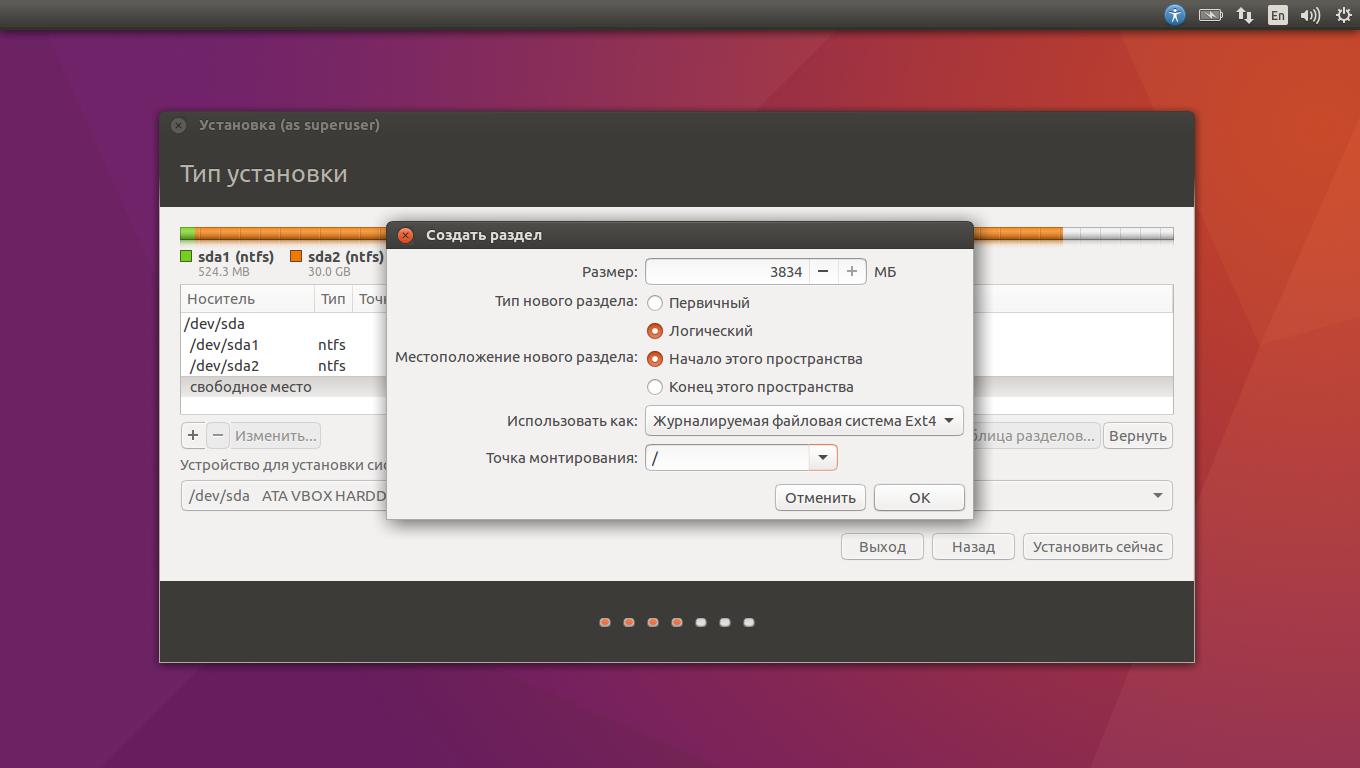
Если же вы хотите сами определить, сколько места выделять системе, и выполнили указания в пункте 3, щёлкните «Другой вариант» и нажмите «Продолжить». Вы увидите разделы своего диска и пустое место, которое мы приготовили для Linux. Создайте там корневой раздел (точка монтирования /), как описано выше. Домашний раздел в таком случае не обязателен: вы сможете копировать и изменять файлы в своей основной системе.
Нажмите «Продолжить». Установщик оставит ваши файлы на своих местах. Он просто создаст новые разделы на свободном месте. Вы сможете выбирать, какую систему хотите загрузить при запуске.
8. Завершите установку Linux


Затем вам будет предложено представиться. Введите своё имя и придумайте пароль. Не забудьте пароль, поскольку он будет постоянно нужен вам для выполнения задач от имени всех. При желании можете зашифровать свою домашнюю папку.
Затем просто подождите. Когда установка завершится, вам будет предложено вытащить установочный диск и перезагрузиться. Не забудьте отключить в BIOS загрузку с внешних дисков, если вы включали её.
Что делать после установки
Когда вы перезагрузитесь и перед вами появится рабочий стол вашей Linux, вы сможете делать всё то же, что и в Windows и macOS: сёрфить в интернете, редактировать документы и слушать музыку. Не забудьте обновиться и заглянуть в «Магазин приложений» (или его аналог в зависимости от дистрибутива), чтобы доустановить нужные вам приложения.
Попробуйте Linux, и вы увидите, что в повседневной жизни она ничуть не сложнее Windows или macOS.
Пользователь, который только хочет ознакомиться с операционными системами на базе ядра Linux, может запросто растеряться в ассортименте всевозможных дистрибутивов. Их обилие связано с открытым кодом ядра, поэтому разработчики по всему миру старательно пополняют ряды уже известных ОС. В этой статье будут рассмотрены самые популярные из них.
На самом деле, многообразие дистрибутивов идет только на руку. Если разобраться в отличительных чертах определенных ОС, то удастся подобрать ту систему, которая отлично подойдет именно для вашего компьютера. Особое преимущество получают слабые ПК. Установив дистрибутив для слабого железа, вы сможете пользоваться полноценной ОС, которая не будет нагружать компьютер, и при этом обеспечит всем необходимым ПО.
Чтобы опробовать один из нижепредставленных дистрибутивов, достаточно загрузить ISO-образ с официального сайта, записать его на USB-накопитель и запустить компьютер с флешки.
Если манипуляции по записи ISO-образа операционной системы на накопитель вам покажутся сложными, то вы можете на нашем сайте ознакомиться с руководством по установке Linux на виртуальную машину .
Ubuntu
Ubuntu по праву считается самым популярным дистрибутивом на ядре Linux в СНГ. Разработан он на основе другого дистрибутива — Debian, однако по внешнему виду между ними нет никакого сходства. К слову, у пользователей часто возникают споры, какой дистрибутив лучше: Debian или Ubuntu, но все сходятся в одном - Ubuntu отлично подходит для новичков.
Разработчики систематически выпускают обновления, которые улучшают или исправляют ее недочеты. В сети распространяется бесплатно, включая как обновления безопасности, так и корпоративные версии.

Из достоинств можно выделить:
- простой и легкий установщик;
- большое количество тематических форумов и статей по настройке;
- пользовательский интерфейс Unity, имеющий отличие от привычного Windows, но интуитивно понятный;
- большой объем предустановленных приложений ( , игры, Flash-плагин и много другого программного обеспечения);
- имеет большое количество ПО как во внутренних репозиториях, так и во внешних.
Linux Mint
Несмотря на то, что Linux Mint - это отдельный дистрибутив, основан он на Ubuntu. Это второй по популярности, и также отлично подходящий для новичков продукт. Имеет больше предустановленного программного обеспечения, чем у предыдущей ОС. Linux Mint практически идентичен Ubuntu, по части внутрисистемных аспектов, которые скрыты от глаз пользователя. Графический же интерфейс больше похож на Windows, что несомненно склоняет пользователей к выбору этой операционной системы.

Достоинства у Linux Mint можно выделить следующие:
- есть возможность при загрузке выбрать графическую оболочку системы;
- при установке пользователь получает не только ПО со свободным исходным кодом, но и проприетарные программы, которые способны обеспечить оптимальную работу видео- аудиофайлов и Flash-элементов;
- разработчики совершенствуют систему, периодически выпуская обновления и исправляя ошибки.
CentOS
Как говорят сами разработчики CentOS, их основная цель - сделать свободную и, что немаловажно, стабильную ОС для различных организаций и предприятий. Следовательно, установив данный дистрибутив, вы получите стабильную и защищенную по всем параметрам систему. Однако пользователю стоит подготовиться и изучить документацию по CentOS, так как она имеет довольно сильные отличия от других дистрибутивов. Из основного: синтаксис большинства команд у нее другой, как и сами команды.

Достоинства у CentOS можно выделить следующие:
- имеет много функций, обеспечивающих безопасность системы;
- включает в себя лишь стабильные версии приложений, что снижает риск появления критических ошибок и другого рода сбоев;
- на ОС выпускаются обновления безопасности корпоративного уровня.
openSUSE
openSUSE - неплохой вариант для нетбука или компьютера малой мощности. У этой операционной системы есть официальный веб-сайт, работающий на технологии вики, портал для пользователей, сервис для разработчиков, проекты для дизайнеров и каналы IRC на нескольких языках. Помимо всего прочего, команда openSUSE проводит рассылку на почту пользователей, когда случаются какие-то обновления или другие важные мероприятия.

Достоинства у этого дистрибутива следующие:
- имеет большое число ПО, поставляющегося через . Правда, его несколько меньше, чем в Ubuntu;
- имеет графическую оболочку KDE, которая во многом схожа с Windows;
- имеет гибкие настройки, выполняемые с помощью программы YaST. С ее помощью можно изменить практически все параметры, начиная с обоев и заканчивая настройками внутрисистемных компонентов.
Pinguy OS
Pinguy OS разрабатывался с целью сделать систему, которая была бы проста и красива. Она предназначена для рядового пользователя, решившегося перейти с Windows, именно поэтому в ней можно найти много привычных функций.

Операционная система основана на дистрибутиве Ubuntu. Есть как 32-разрядная, так и 64-разрядная версия. Pinguy OS имеет большой набор программ, при помощи которых можно выполнять практически любые действия на ПК. Например, превратить стандартную верхнюю панель Gnome в динамическую, как в Mac OS.
Zorin OS
Zorin OS - еще одна система, целевой аудиторией которой являются новички, желающие перейти с Windows на Linux. Эта ОС тоже основана на Ubuntu, но по интерфейсу имеет много общего именно с Windows.

Однако отличительной чертой Zorin OS является пакет предустановленных приложений. По итогу вы сразу получите возможность запускать большинство игр и программ Windows благодаря программе Wine. Также порадует предустановленный , являющийся в этой ОС браузером по умолчанию. А для любителей графических редакторов есть (аналог ). Дополнительные приложения пользователь может загрузить самостоятельно, используя для этого Zorin Web Browser Manager - своеобразный аналог на .
Manjaro Linux
Manjaro Linux основан на ArchLinux. Система весьма проста в установке и позволяет пользователю начать работу сразу после инсталляции системы. Поддерживаются как 32-разрядные, так и 64-разрядные версии ОС. Репозитории постоянно синхронизируются с ArchLinux, в связи с этим пользователи одни из первых получают новые версии ПО. Дистрибутив сразу после установки имеет все необходимые инструменты для взаимодействия с мультимедийным контентом и сторонним оборудованием. Manjaro Linux поддерживает несколько ядер, в том числе и rc.

Solus
Solus - не самый лучший вариант для слабых компьютеров. Как минимум потому, что данный дистрибутив имеет лишь одну версию - 64-разрядную. Однако взамен пользователь получит красивую графическую оболочку, с возможностью гибкой настройки, множество инструментов для работы и надежность в использовании.

Также стоит отметить, что в Solus для работы с пакетами используется отличный менеджер eopkg, который предлагает стандартные инструменты для установки/удаления пакетов и их поиска.
Elementary OS
Дистрибутив Elementary OS основан на Ubuntu и является прекрасной отправной точкой для новичков. Интересный дизайн, который очень похож на OS X, большое количество ПО – это и многое другое приобретет пользователь, установивший данный дистрибутив. Отличительной чертой этой ОС является то, что большинство приложений, которые входят в ее комплектацию, разработаны специально под этот проект. Ввиду этого они идеально сопоставимы с общей структурой системы, из-за чего ОС работает намного быстрее все той же Ubuntu. Ко всему прочему, все элементы благодаря этому отлично сочетаются внешне.

Заключение
Сложно объективно сказать, какой из представленных дистрибутивов лучше, а какой несколько хуже, как и нельзя заставить кого-либо установить Ubuntu или Mint себе на компьютер. Все индивидуально, поэтому решение, какой именно дистрибутив начать использовать, остается за вами.
Я пользовался различными версиями операционных систем, долго изучал и осваивал новую, на тот момент, для меня разработку. На основе, небольшого опыта, а также мнения других людей, даже более профессиональных я расскажу о 7 недостатков и почему не стоит использовать её, как основную операционную систему.
В данной статье я не хочу как то обидеть и оскорбить фанатов Linux. Высказанное мнение не только моё, но и других пользователей. Это не рекомендация к тому, чтобы вообще не использовать Linux и то, что он очень сложный для понимая.
Сложность в использовании
Другими словами, пользователь, который всю жизнь использовал Windows или любую другую ОС, Linux для него будет чем-то «сверхъестественным». Но это не такая уж и проблема и со временем привыкнуть можно. Да, там для выполнения каких-то действий часто используются консоль и ввод команд, различные редактирования конфигурационных файлов. По началу это может и звучит сложно, поэтому многие пользователи отказываются от Linux.
Консоль и множественные команды
Этот недостатков выходит из первого. Действительно, новичку для выполнения каких-то действий очень часто придётся использовать терминал. Некоторые могут возразить, что в современных дистрибутивах консоль не нужна, там и так есть графический интерфейс, которого для работы вполне достаточно. К сожалению, я не согласен с таким мнением. В любом случае вы будете использовать команды.

Проблемы с установкой принтеров
Эта проблема очень частая для пользователей Linux. Многие модели принтеров попросту не работают, в итоге приходится думать, искать решения, чтобы настроить всё, как положено. Часто возникают проблему с принтерами Canon. Уже 2017 год, а разработчики всё никак не могут сделать оптимальные условия для работы с данным видом устройств.
Не работает Wi-Fi
Точнее сказать, Linux работает не со всеми моделями адаптеров. Со многими возникают проблемы, поэтому приходится изощриться так, чтобы нужный драйвер для устройства встал как надо. В Windows такой проблемы нет, подключил устройство, установил драйвера и ПО из коробки и всё работает.
Мало игр
Очень мало игр, так что этот вариант не для геймеров. Пользователей Linux достаточно мало, поэтому большинство компаний отказываются подстраивать кучу кода под новую платформу. Зато вы можете насладиться мелкими играми. К слову скажу, что много достойных игр сделано и под Linux, например, Civilization V, Portal 2, Left 4 Dead 2, Dying Light и даже Metro: Last Light Redux, а также много других.

Внешний вид и распространение
Насчет внешнего вида, не скажу, что это недостаток, просто новичкам, впервые перешедшим на Linux будет сложновато осваивать все эти конфиги, терминалы, команды и права доступа. Интерфейс Линукса сильно отличается от Windows.
А насчет распространения можно сказать то, он не очень хорошо, так как дистрибутив проверяли на довольно ограниченном количестве оборудования в отличие от Windows. Например, установкой Windows, настройкой программного обеспечения занимаются производители, вы покупаете уже всё на готовое. А вы хоть раз видели в любом компьютерном магазине ноутбук с Linux, я вот не видел. Пользователям самим придется устанавливать дистрибутив и настраивать всё под себя, а что насчет оборудования? Не факт, что оно будет совместимо с Линуксом, так сказать, вы идёте на свой страх и риск. Конечно, я вас не пугаю и всё не так плохо. Если иметь соответствующие знания, то проблем практически не будет.

Мало программного обеспечения
Еще один недостаток по моему мнению. Вы не найдете на Linux своего любимого Word или Adobe Photoshop, а это программы, которыми я в основном использую. Вряд ли кто-то захочет использовать что-то другое. Конечно, аналогов очень много, но достойных мало.
Подключение смартфонов
Часто при подключении смартфона по USB, чтобы перекинуть какие-то файлы с SD-карты, может возникать проблема, то он не определяет накопитель, то еще какие-то ошибки, особенно при копировании файлов. Тоже самое относится и к внешним жестким дискам, флешками, проблем с совместимостью навалом.
Мало последователей Linux
Вот мы и добрались до последнего минуса. На самом деле, людей, использующих ОС Linux, по сравнению с Windows очень мало. И нужно постараться найти знающего человека, который поможет с советом.

Мы постараемся ответить на самые распространенные вопросы, которые появляются у новичков Linux.
Вы можете задавать собственные вопросы о Linux в обсуждениях ниже, и мы вместе с пользователями будем отвечать на них, а также постоянно пополнять статью новой информацией.
Действительно ли Linux можно использовать бесплатно?
Если сжато ответить на данный вопрос, то в большинстве случаев да. Подавляющее большинство дистрибутивов, предназначенных для домашних пользователей могут использоваться бесплатно. Тем не менее, если вы начнете интересоваться серверными средами, то некоторые специализированные дистрибутивы являются платными. Ярким примером является коммерческий дистрибутив RedHat Enterprise Linux. Однако, одно из ключевых преимуществ мира Linux - это широкие возможности выбора.
В качестве альтернативы Red Hat можно рассмотреть дистрибутив CentOS , который поддерживается силами сообщества и основан на RHEL. CentOS не получает коммерческую поддержку от RHEL, и большинство обновлений поставляются в приоритетном порядке в RHEL, а лишь спустя некоторое время появляются в CentOS. В остальном, существенных различий между этими дистрибутивами нет.
Еще одним примером может служить популярная платная серверная операционная система SUSE и ее бесплатная версия от сообщества SUSE - OpenSUSE .
В чем разница между Linux и UNIX?
К этому вопросу можно подойти очень глубоко, но в рамках данной статьи для начинающих пользователей попробуем максимально упрощенно изложить только саму суть.
Linux - это клон UNIX, однако они не имеют общего реального кода. UNIX является коммерческой системой и защищена авторским правом. Linux, с другой стороны, является бесплатной системой для тех, кто может использовать, изменять, взламывать, настраивать и т.д. Они имеют много общих черт, таких как среды рабочего стола, система Init (для тех, кто не переключился на systemD в Linux), POSIX интерфейс и др. Однако, опять же, Linux это не UNIX, это просто клон.
Основное различие заключается в том, что Linux является системой с открытым исходным кодом. Любой пользователь может загрузить исходный код и делать все, что захочет. Windows является закрытой и запатентованной системой. Юридически вы не можете получить доступ к исходному коду, хотя, как мы знаем, иногда случаются утечки .
Еще одно значимое отличие заключается в том, что существует много разных дистрибутивов Linux, и каждый из них имеет разную функциональность. В Windows вы получаете заложенный Microsoft набор функций. Конечно, есть сторонние программы, которые могут изменить ситуацию, но в любом случае вы не получаете той гибкости и возможностей настройки, как в Linux.
Какова связь между GNU и Linux?
Многие новички имеют неправильное представление о Linux. Linux - это не то, что вы видите или не то, с чем вы взаимодействуете большую часть времени. Linux - это не операционная система, Linux - это ядро, а GNU является операционной системой.
Операционная система GNU изначально не была предназначена для использования с Linux, а скорее имела собственное ядро, называемое GNU Hurd. Однако, как только создатель Linux Линус Торвальдс (Linus Torvalds) публично выпустил Linux, ядро было адаптировано пользователями GNU и стало стандартом для использования с ОС GNU. В настоящее время 99% систем "Linux", с которыми вы имели дело, на самом деле больше похожи на системы GNU/Linux. Вот почему некоторые люди предпочитают называть открытую систему именно GNU/Linux, а не просто Linux, ведь второй вариант является некорректным при обращении к операционной системе. Однако, для простоты часто используется "Linux".
Что такое дистрибутив Linux?
Поскольку GNU и Linux являются бесплатными, многие сообщества, компании и отдельные лица решили разработать свои собственные операционные системы GNU/Linux. Разные системы используют разные менеджеры пакетов и разные среды рабочего стола, некоторые из них разработаны с минимальными требованиями, а некоторые из них предназначены для конкретных целей. Дистрибутив - это термин, используемый при описании одной из этих различных операционных систем. Вместо того, чтобы говорить: "Я использую версию GNU/Linux Operating System под названием Linux Mint, которая основана на другой версии GNU/Linux, созданной компанией Canonical, называемой Ubuntu", мы можем просто сказать: "Я использую дистрибутив под названием Linux Mint, который основан на другом дистрибутиве под названием Ubuntu".
Какие дистрибутивы пользуются наибольшей популярностью?
- Mageia
- PCLinuxOS

Linux Mint становится одним из самых популярных дистрибутивов GNU/Linux, поэтому у него есть множество собственных производных дистрибутивов для различных целей. На данный самыми популярными актуальными изданиями являются:
- Linux Mint 18.2 "Sonya" Xfce
- Linux Mint 18.2 "Sonya" KDE
- Linux Mint 18.2 "Sonya" Cinnamon
- Linux Mint 18.2 "Sonya" MATE
- Linux Mint Debian Edition 2 "Betsy" основан на Debian, а не на Ubuntu

Ubuntu был и остается во многих отношениях, действующим чемпионом среди систем GNU/Linux. Как и в случае с Linux Mint, существует множество версий для различных нужд.
- Kubuntu - Ubuntu с рабочей средой KDE
- Lubuntu - Ubuntu с рабочей средой LXDE
- Mythbuntu - используется для создания собственного домашнего кинотеатра с использованием MythTV
- Ubuntu Budgie - Ubuntu с рабочей средой Budgie DE
- Ubuntu GNOME - Ubuntu с рабочей средой GNOME
- Ubuntu Kylin - Ubuntu специально для пользователей из Китая
- Ubuntu MATE - Ubuntu с рабочей средой MATE
- Студия Ubuntu - предназначена для редактирования и мультимедиа, обычно используемая для производства аудио / видео.
- Xubuntu - Ubuntu с рабочей средой XFCE
Где получить поддержку по Linux?
Лучшие места для получения поддержки - это форумы веб-сайта вашего конкретного дистрибутива, а также IRС-сеть FreeNode (https://freenode.net/). В этой сети есть каналы почти для каждого дистрибутива, и общество всегда готово помочь!
Полезные ресурсы на русском
Полезные ресурсы на английском
- канал #Linux на Freenode и другие специальные каналы для вашего дистрибутива
Заключение
Надеемся, что данная статья поможет новоприбывшим беженцам с Windows и будущим опытным пользователям Linux усвоить некоторые базовые моменты. Мир GNU/Linux огромен и запутан, если вы погружаетесь в него достаточно глубоко. Однако, многие современные дистрибутивы отличаются дружелюбностью и интуитивностью, и необходимость в дополнительной помощи будет возникать редко.
Нашли опечатку? Нажмите Ctrl + Enter













